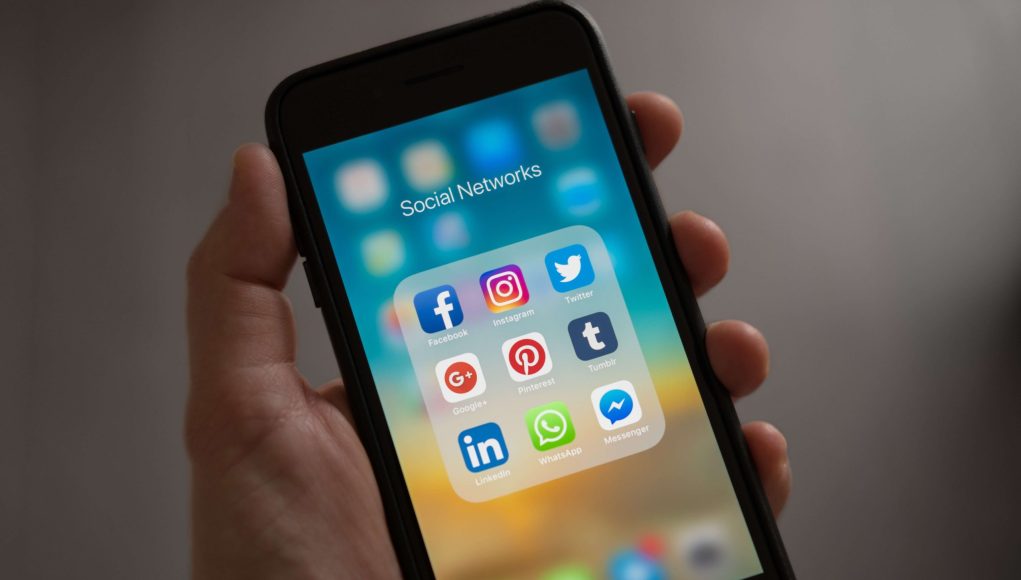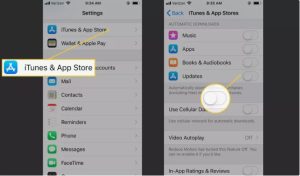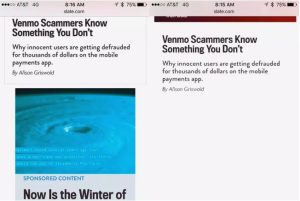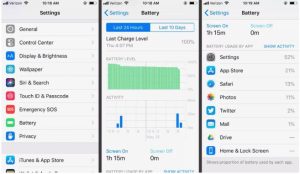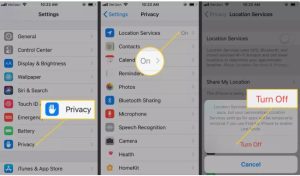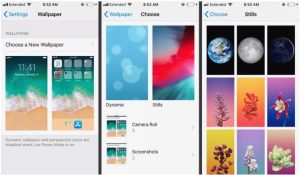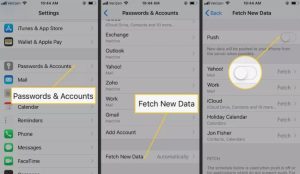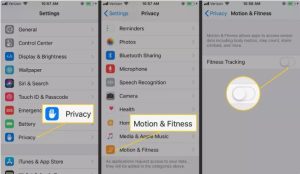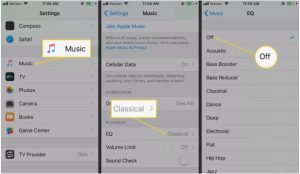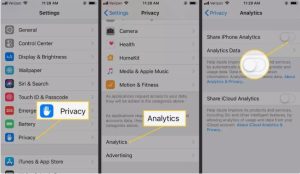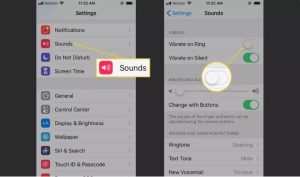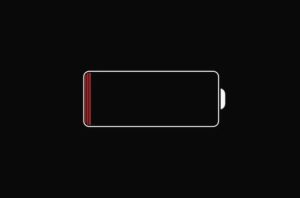İPhone’unuzu daha uzun kullanmanın basit yolları için bir kaç tavsiyeye ne dersiniz.
iPhone, diğer akıllı telefonlardan daha güçlü ve daha eğlencelidir. Ancak eğlence batarya ömrünü de kısaltır. Çoğu iPhone’un neredeyse hergün şarj edilmesi gerekiyor. Bazılarının günde 4-5 kere fullendiğini bile duymuşsunuzdur. Mesela benim iPhone 6 telefonum. İPhone pil ömrünü uzatmanın bir kaç yolu vardır ve birçoğu, iPhone’un yapabileceği tüm harika şeyler ve bunları yapmak için yeterli pil gücüne sahip olma arasında bir seçim yapan hizmetleri ve özellikleri kapatmayı içerir.
İPhone’unuzun pil gücünü uzatmak için aşağıda 30 ipucu verilmiştir. Pil ömründen tasarruf etmek için her birini takip etmeniz gerekmez. İPhone’unuzu nasıl kullandığınız için en anlamlı olanları kullanın.
İhtiyacınız olduğunda iPhone’un daha akıllı ve hazır olmasını sağlayan çeşitli özellikler vardır. Bu özelliklerden biri Arkaplan Uygulamalarını yenile özelliğidir. Bu özellik, en sık kullandığınız uygulamalara ve bunları kullandığınız günün saatine bakar. Daha sonra bu uygulamaları günceller, böylece bu uygulamalardan birini bir daha açtığınızda, en son bilgiler sizi bekliyor olur. Örneğin, sabah 7:30’da sosyal medyayı kontrol ederseniz, iOS bunu öğrenir ve o zamandan önce sosyal uygulamaları otomatik olarak günceller. Bu kullanışlı özellik pili de bir güzel boşaltır.
iPhone’da Arkaplan Uygulama Yenilemesini kapatmak için, Ayarlar uygulamasını açın, Genel> Arkaplan Uygulama Yenileme öğesine gidin ve Arkaplan Uygulama Yenileme> Kapalı öğesini seçin. Veya seçeneği yalnızca belirli uygulamalar için devre dışı bırakın.
iPhone pil tasarrufu için tavsiyeler
Uzun ömürlü powerbank kılıflardan alın
iPhone pil ömrünü korumak için başka bir yolu daha fazla pil elde etmektir. Aksesuar üreticileri iPhone için uzun ömürlü piller sunar. Bu ipuçlarından hiçbirinin yardımcı olamayacağı kadar fazla pil ömrüne ihtiyacınız varsa, uzun ömürlü pil daha fazla bekleme süresi ve daha fazla kullanım süresi sağlar. Hem kılıf hem powerbank görevi gören bir sürü aksesuar seçeneğiniz var.
Uygulamaları otomatik olarak güncellemeyin
İOS 7 veya daha yeni sürümlerinde, yeni sürümler çıktıkça uygulamaları otomatik olarak güncelleyen özelliği devre dışı bırakın. Bu bir kolaylık ve bir şarj süzgecidir. Pil tamamen şarj olduğunda uygulamaları manuel olarak güncelleyin, ancak aksi takdirde otomatik uygulama güncellemelerini kapatın.
Otomatik uygulama güncellemelerini kapatmak için, Ayarlar uygulamasını açın, iTunes ve App Store’a dokunun, ardından Güncellemeler’i kapatın.
Uygulama önerilerini kapatın
İOS 8’de sunulan Önerilen Uygulamalar, nerede olduğunuzu ve neye yakın olduğunuzu bulmak için konumunuzu kullanır. Bu bilgileri, bulunduğunuz yere göre kullanmak isteyebileceğiniz uygulamaları belirlemek için kullanır. Örneğin, bu migros mağazalarından birine yaklaştığınızda Migros uyarıları alın.
Bu özellik, konumunuzu korumak ve App Store ile iletişim kurmak için ekstra pil ömrü kullanır.
İOS 10’da Önerilen Uygulamalar’ı devre dışı bırakmak için:
Bildirim Merkezi’ni açmak için ekranın üstünden aşağı kaydırın.
Sola kaydırıp bugün görünümüne gelin.
Aşağıya doğru kaydırın ve Düzenle’ye dokunun.
Siri Uygulama Önerileri’nin yanındaki kırmızı simgeyi seçin.
Kaldır’a, ardından Bitti’ye dokunun.
Safari’de içerik engelleyicileri kullanın
İOS 9’da sunulan en iyi özelliklerden biri, Safari’de reklam ve izleme çerezlerini engelleme yeteneğidir. Reklam ağlarının reklamları sunmak, görüntülemek ve izlemek için kullandıkları teknolojiler çok fazla pil ömrü kullanır.
Reklamları ve çerezleri engelleyerek tasarruf edilen pil gücü, diğer pil tasarrufu ipuçları kadar önemli değildir. Ancak, pil ömründe küçük bir artışla birlikte, Safari tarayıcısı daha hızlı çalışır ve daha az veri kullanır.
Otomatik parlaklığı açın
İPhone, etrafındaki ışığa göre ekranın parlaklığını ayarlayan bir ortam ışığı sensörüne sahiptir. Bu sensör, ekranı karanlık yerlerde daha karanlık ve daha fazla ortam ışığı olduğunda daha parlak hale getirir. Bu, pil tasarrufu sağlar ve telefonun kullanımını kolaylaştırır.
Enerjiden tasarruf etmek için Otomatik Parlaklığı açın, çünkü ekranınızın karanlık yerlerde daha az güç kullanması gerekir.
İOS 12 ve iOS 11’de Otomatik Parlaklığı açmak için, Ayarlar uygulamasını açın, Genel> Erişilebilirlik> Konaklama Yerlerini Görüntüleme’ye gidin ve ardından Otomatik Parlaklık’a dokunun.
İOS 10 ve daha eski cihazlar için, Ayarlar uygulamasını açın, Ekran ve Parlaklık’a (veya iOS 7’de Parlaklık ve Duvar Kağıdı) dokunun ve ardından Otomatik Parlaklık özelliğini açın.
Ekran parlaklığını azaltın
İPhone ekranının parlaklığı pil ömrünü etkiler. Ekran ne kadar parlaksa, o kadar fazla güç gerektirir. Pil ömrünü korumak için ekranı mümkün olduğunca karanlık tutun.
Ekran parlaklığını azaltmak için, Ayarlar uygulamasını açın, Ekran ve Parlaklık’a (veya iOS 7’de Parlaklık ve Duvar Kağıdı) gidin ve Parlaklık kaydırıcısını sola doğru sürükleyin.
Hareketi ve animasyonları durdur
İOS 7’de sunulan en havalı özelliklerden biri Arka Plan Hareketidir. Çok zarif bir özelliktir. İPhone’u hareket ettirin ve uygulama simgelerinin ve arka plan görüntüsünün, farklı düzlemlerdeki gibi birbirlerinden bağımsız hareket ettiğini görün.
Bu paralaks etkisi hava atmak için çok iyidir ve telefonun daha canlı görünmesini sağlar. Bununla birlikte, işlevsel olarak çok az şey sunar ve pil ömrünü yer bitirir. Ayrıca, bu ekstra hareketi bir iPhone’da devre dışı bırakmak bazı insanlar için hareket rahatsızlığını azaltabilir.
Pil gücünden tasarruf etmek için Arka Plan Hareketi’ni kapatmak için, Ayarlar’ı açın, Genel> Erişilebilirlik> Hareketi Azalt, ardından Hareketi Azalt’ı açın.
Gerekmediğinde Wi-Fi’yi devre dışı bırakın
Wi-Fi, hücresel sinyalden daha güçlüyse, Wi-Fi’nin avantajları vardır ve pil ömründen tasarruf sağlar. Açık bir bağlantı noktası bulmak için Wi-Fi’nin sürekli açık tutulması bataryayı boşaltır. Uygun olduğunda Wi-Fi’ye bağlanın. Bir Wi-Fi ağı etrafında değilseniz (seyahat ederken olduğu gibi), bataryadan tasarruf etmek için Wi-Fi’yi devre dışı bırakın.
Wi-Fi’yi devre dışı bırakmak için, Ayarlar uygulamasını açın, Wi-Fi. Seçeneğini seçin ve ardından Wi-Fi’yi kapatın. Wi-Fi, Kontrol Merkezi’nden de kapatılabilir. Ekranın üstünden aşağı veya yukarıdan aşağı doğru kaydırın (iPhone modeline bağlı olarak), ardından gri yapmak için Wi-Fi simgesine dokunun.
Kişisel erişim noktasının kapalı olduğundan emin olun
Kişisel erişim noktası, bir iPhone’un hücresel verilerini menzil içindeki diğer cihazlara yayınlayan bir bağlantı noktasına yani wi-fi ağına dönüştürür. Bu kullanışlı bir özelliktir, ancak aynı zamanda pili de boşaltır. Özellikle de işiniz bittiğinde erişim noktasını kapatmazsanız.
Bir iPhone’daki kişisel erişim noktasını devre dışı bırakmak için, Ayarlar uygulamasını açın, Kişisel erişim noktasına dokunun ve ardından geçiş anahtarını kapatın.
Batarya katillerini bulun
İOS 8 ve üzeri, Batarya Kullanımı özelliği, hangi uygulamaların son 24 saat ve son birkaç gün boyunca en fazla gücü kullandığını gösterir. Kontrol etmek için Ayarlar> Batarya’ya gidin. Uygulamanın pili neden boşalttığını ve onu düzeltmenin yollarını öneren her öğenin altında notlar olabilir.
Konum hizmetlerini kapatın
İPhone’un en havalı özelliklerinden biri dahili GPS. Yön ve yakındaki mağazaları, restoranları ve diğer yerleri bulur. Ancak, bir ağ üzerinden veri gönderen herhangi bir servis gibi, çalışması için de pil gücüne ihtiyaç duyar. Konum Servisleri’ni kullanmıyorsanız, güç tasarrufu yapmak için kapatın.
Konum Servislerini kapatmak için, Ayarlar uygulamasını açın, Gizlilik> Konum Servisleri bölümüne gidin, Konum Servisleri’ni seçin ve tamamen devre dışı bırakmak için Kapat’a dokunun. Veya, sayfayı aşağı kaydırın ve bireysel uygulamalar için Konum Servislerini reddedin.
Diğer konum ayarlarını kapat
İPhone arka planda birçok görevi yerine getirir. Arka plan etkinliği – özellikle internete bağlanan veya GPS kullanan etkinlik – pili hızlı şekilde boşaltır. Gerekli olmayan özellikler pil ömrünü geri kazanmak için güvenle kapatılabilir.
Arka plan görevlerini kapatmak için, Ayarlar> Gizlilik> Konum Servisleri bölümüne gidin, Sistem Servisleri öğesini seçin, ardından Konum Tabanlı Apple Reklamları, Yakınımdaki Popüler ve Zaman Dilimi Ayarı gibi öğeleri devre dışı bırakın.
Dinamik arka planları kullanma
İOS 8 ile başlatılan Canlı ve Dinamik duvar kağıtları, statik bir arka plan görüntüsüne temiz bir arayüz sunar. Bu duvar kağıtları pil ömrünü de etkiler. Hareketsiz duvar kağıtlarını kullanmak, iPhone pil ömrünü korumak için kolay bir yoldur.
Dinamik Arka Planların kapatılması gerekmez, çünkü Dinamik Arka Planlar işlevini etkinleştirme ve devre dışı bırakma işlevi yoktur. Bunun yerine, iPhone duvar kağıdını değiştirirken Dinamik bölümdeki görüntüleri seçmeyin.
Bluetooth’u kapatın
Bluetooth, kablosuz kulaklıklar veya hoparlörler için kullanışlıdır, ancak kablosuz olarak veri iletmek, çok fazla pil gerektirir ve gelen verileri her zaman kabul etmek için Bluetooth’u açık bırakmak daha fazla güç gerektirir. İPhone’unuzdaki pili korumak için Bluetooth’u kapatın. Veya Bluetooth’u yalnızca ihtiyacınız olduğunda etkinleştirin ve kullanılmadığında kapatın.
iPhone’da Bluetooth özelliğini etkinleştirme veya devre dışı bırakma seçeneği, Bluetooth altındaki Ayarlar uygulamasında bulunabilir.
Hücresel veriyi kapatın
5G, 4G, LTE veya hızlı aktarım hızlarına sahip başka bir hücresel bağlantının kullanılması telefondan daha fazla pil gücü ister. Güç tüketimi, video akışı yaparken veya HD aramaları yaparken olduğu gibi yoğun kullanım zamanlarında daha yüksektir. Tüm hücresel veri aktarımlarını durdurmak zor olsa da, iPhone’un pil ömrünü uzatır.
Hücresel verileri kapatmak için, Ayarlar’ı açın, Hücresel öğesine ve ardından Hücresel Veri’yi kapatın.
Verileri al’ı kapatın
Bir iPhone’daki e-posta ayarları, e-posta sunucusuna mesaj geldiğinde mesajları otomatik olarak telefona indirecek şekilde yapılandırılabilir. Güncel e-posta klasörlerinin olması yararlıdır, ancak sürekli indirmeler bataryayı gereğinden daha hızlı tüketir. Bunun yerine, Posta uygulamasını açın ve yeni mesajları kontrol etmek için el ile yenileyin.
iPhone pil ömründen tasarruf etmek için iletmeyi kapatmak için, Ayarlar uygulamasını açın, Parolalar ve Hesaplar’a (veya, Posta> Hesaplar) dokunun, Yeni Veri Al’ı seçin, ardından Gönder’i kapatın.
Daha az sıklıkla E-posta alın
E-posta içeren bir iPhone’da pil tasarrufu yapmak için başka bir seçenek de iPhone’un yeni postaları ne sıklıkta kontrol edeceğini değiştirmektir. Postaları manuel olarak kontrol etmeniz gerekmeyecek, ancak anında güncellemeler almayacaksınız. Telefon postaları daha az sıklıkta kontrol ettiğinde daha az pil gücü kullanır.
Bir posta güncelleme programı ayarlamak için, Ayarlar uygulamasını açın, Parolalar ve Hesaplar’ı seçin (veya eski cihazlarda Posta> Hesaplar’a gidin), Yeni Veri Al’ı seçin, sonra tercihinizi seçin (kontroller arası ne kadar uzun olursa piliniz için o kadar iyi). Saatlik, 30 dakikada bir veya 15 dakikada bir seçim yapın
Daha erken otomatik kilitleyin
Bir telefonun otomatik olarak daha erken kilitlenmesi, pil tasarrufu sağlar. Bir telefon sürekli bir şey gösterirse, parlaklığın düşük olup olmadığı hiç önemli değil, çok güç tüketir. Bunun çaresi Hızlı düzeltme, telefonu kilitlemektir, ancak otomatik kilitleme özelliğini otomatik olarak kilitlenecek şekilde de ayarlayabilirsiniz.
Sizin için en uygun otomatik kilitleme seçeneğini seçin. Asla’nın altında olmayan herhangi bir şey, pil ömrünü uzatır (kilitleme süresi ne kadar sık olursa, pil tasarrufu o kadar fazla olacaktır).
Otomatik kilidi ayarlamak için, Ayarlar uygulamasını açın, Ekran ve Parlaklık üzerine dokunun, Otomatik Kilitle öğesini seçin, ardından 30 saniye ile 5 dakika arasında bir zaman seçin.
Fitness takibini kapat
Hareket işlemcisinin iPhone 5S ve sonraki modellere eklenmesiyle iPhone, adımları ve diğer fitness etkinliklerini izleyebilir. Formda kalmak isteyenler için harika bir özellik. Ancak kesintisiz izleme pil ömrü harcar.
iPhone’unuzu hareketinizi izlemek için kullanmıyorsanız veya bir fitness bilekliğiniz varsa bu özelliği devre dışı bırakmak için, Ayarlar uygulamasını açın, Gizlilik> Hareket ve Fitness bölümüne gidin ve ardından Fitness İzleme’yi kapatın.
Equalizer’ı kapatın
iPhone’daki Müzik uygulaması, bası arttırmak, tiz sesini azaltmak ve diğer ses donanımlarını artırmak için müziği ayarlayan bir Ekolayzır özelliğine sahiptir. Bu ayarlamalar anında yapıldığından, ekstra pil gücü gerektirirler. Bataryanızı korumak için ekolayzırı kapatın. Bununla birlikte, ekolayzırı devre dışı bırakmak, hafifçe değiştirilmiş bir dinleme deneyimi sağlar.
Ekolayzır özelliğini devre dışı bırakarak iPhone’unuzdaki pil ömründen tasarruf etmek için Ayarlar’ı açın ve Müzik> EQ> Kapalı’ya gidin.
Diğer cihazlar üzerinden hücresel aramaları devre dışı bırakın
İPhone ve Mac’iniz aynı Wi-Fi ağındaysa, telefonun hücresel bağlantısı kullanılarak Mac’inize arama yapılabilir ve cevaplanabilir. Bu, Mac’i iPhone’un bir uzantısına dönüştürür. Bu özelliğin kullanılması iPhone pilini boşaltır.
Bu özelliği kapatmak için, Ayarlar’ı açın, Telefon> Diğer Cihazlarda Çağrılar’a gidin, ardından Diğer Cihazlarda Çağrılar’a izin ver’i kapatın.
Kullanmıyorsanız AirDrop’u kapatın
Apple, iOS 7’de sunulan kablosuz dosya paylaşım özelliği olan AirDrop çok kullanışlı olabilir. Bir iPhone’da AirDrop kullanmak için Wi-Fi ve Bluetooth’u açın, ardından telefonu diğer AirDrop özellikli cihazları görecek şekilde ayarlayın. Kablosuz teknolojiler kullanan tüm özelliklerde olduğu gibi, ne kadar çok kullanırsanız, o kadar fazla pil gücü kullanır. İPhone’unuzun gücünü korumak için, kullanmadığınız zamanlarda AirDrop’u kapatın.
AirDrop alımının Kontrol Merkezi’nden açık veya kapalı olduğunu kontrol edin. Ekranın üstünden aşağı veya yukarıdan aşağı doğru kaydırın, daha sonra AirDrop’a dokunun. Devre dışı bırakmak için Alma Kapalı’yı seçin.
AirDrop’un çalışma şeklini özelleştirmenin başka bir yolu da Ayarlar> Genel> AirDrop.
Fotoğrafları iCloud’a otomatik olarak yüklemeyin
Herhangi bir veri yüklediğinizde, batarya boşalır. Arka planda otomatik olarak yapmak yerine, kasıtlı olarak yüklediğinizden emin olun. Fotoğraflar uygulaması, görüntüleri otomatik olarak iCloud hesabınıza yükleyebildiğinden, kontrol edilmesi gereken ilk yer burasıdır. Otomatik yüklemeleri kapatın ve yalnızca bilgisayarınızdan veya tam bir piliniz olduğunda yükleyin.
Fotoğrafların otomatik iCloud’a yüklenip yüklenmediğini kontrol etmek için, Ayarlar uygulamasını açın, Fotoğraflar’a dokunun (eski cihazlarda, Fotoğraflar ve Kamera’ya dokunun), ardından iCloud Fotoğrafları’nı veya iCloud Fotoğraf Kitaplığı’nı kapatın.
Tanılama Verilerini Apple’a veya Geliştiricilere gönderme
Apple’ın ürünlerini geliştirmesine yardımcı olan bir cihazın nasıl çalıştığı veya çalışmadığı hakkında anonim bilgiler – tanıma verileri gönderme, Apple’a yardımcı olur ve cihaz kurulumu sırasında seçtiğiniz bir şeydir.
İOS 9’da, geliştiricilere veri göndermeyi seçebilirsiniz. İOS 10’da, ayarların iCloud analitiği için bir seçeneği vardır. Düzenli olarak ve otomatik olarak veri yüklemek, pili kullanır, bu nedenle bu özellik açıksa ve enerji tasarrufu yapmanız gerekiyorsa, kapatın.
İPhone’un tanılama verileri göndermesini önlemek için, Ayarlar’ı açın, Gizlilik> Analytics’e gidin, ardından kaydırıcıları Kapalı konuma getirin.
Gereksiz Titreşimleri devre dışı bırak
iPhone’unuz, aramalara ve diğer uyarılara dikkatinizi çekmek için titrer fakat titremek için telefonun cihazı sallayan bir motoru tetiklemesi gerekir ki bu da bataryayı tüketir. Cihazda bir zil sesi veya alarm sesi ayarlanmışsa, titreşim gerekli değildir.
Titreşimi her zaman açık tutmak yerine, yalnızca gerektiğinde kullanın (zil kapalıyken). Bu özelliği kapatmak için, Ayarlar’ı açın ve Sesler’e (veya Sesler ve Haptikler) gidin, ardından Zilde Titreşim’i kapatın.
Düşük Güç Modunu kullanın
iPhone’unuzdaki pil ömrünü korumanız gerektiğinde ve ayarları tek tek kapatmak istemiyorsanız, iOS 9’da Düşük Güç Modu adı verilen bir özelliği deneyebilirsiniz.
Düşük Güç Modu, olabildiğince fazla güç tasarrufu sağlamak için bir iPhone üzerindeki tüm önemli olmayan özellikleri kapatır. Apple bunu açmanın üç saate kadar pil ömrü sağlayacağını iddia ediyor.
Ayarlar> Pil’den Düşük Güç Modunu etkinleştirin. Diğer bir yol ise Kontrol Merkezi’nden; etkinleştirmek veya devre dışı bırakmak için pil simgesine dokunun.
Uygulamaları daha az kapatın
İşiniz bittiğinde, arka planda çalışmasına izin vermek yerine uygulamalardan çıkmak yararlı değildir. Düzenli olarak çıkılan uygulamalar pilin daha hızlı bitmesine neden olabilir. Bir uygulamayı tekrar tekrar başlatmak, uygulamanın arka planda çalışmasına izin vermekten daha fazla pil kullanır.
Pil tasarrufu önemliyse, kullanmadığınız zamanlarda uygulamaları açık tutun.
Pilinizi mümkün olduğunca sonuna kadar tüketin
iPhone pilini ne kadar sık şarj ederseniz, o kadar az enerji depolar. Zamanla pil, boşalttığınız noktayı yeniden şarj ettiğiniz noktayı hatırlar ve sınır olarak kabul etmeye başlar. Örneğin, iPhone’unuzu pilinin% 75’i boşaldığında şarj ederseniz, pil% 100 orijinal değil de% 75 kapasiteye sahipmiş gibi davranmaya başlar.
Bu şekilde pil kaybetme kapasitesini aşmanın yolu, telefonu şarj etmeden önce mümkün olduğunca uzun süre kullanmaktır. Şarj etmeden önce telefonun% 20 (veya daha az) bataryada kalmasını bekleyin.
Pili yoran uygulamaların kullanımını azaltın
Pil tasarrufu yöntemlerinin tümü Ayarlar uygulamasında değişiklik yapmayı gerektirmez. Bazıları telefonunuzu günden güne nasıl kullandığınızla ilgili. Telefonun uzun süre açık kalmasını ya da çok fazla sistem kaynağı kullanmasını gerektiren görevlerdir pilinizi en çok tüketenler.